МС Екцел и МС Ворд долазе са стиловима табеле. Зависно од боје коју одаберете за свој документ и / или прорачунску таблицу, стилови таблице се појављују у одговарајућим бојама. Можда сте приметили да неки стилови табеле омогућавају да поделите ћелију дијагонално. То је обично прва ћелија у првом реду. МС Ворд вам даје слободу да креирате и сопствене стилове табеле и ако желите, дијагонално можете поделити ћелију у МС Ворд и опонашати остале стилове табеле. Ево како.
Дијагонално поделите ћелију
Отворите датотеку МС Ворд и убаците табелу. Кликните унутар ћелије коју желите дијагонално поделити. Идите на картицу Дизајн на картици Алати за таблице и кликните на опцију Границе.

Опције обруба имају двије опције за дијељењеЋелија; Дијагонална доња и горња граница. Мала икона поред сваке опције илуструје како ћелија бити подељена са сваким стилом обруба. Изаберите онај који желите дијагонално поделити ћелију.
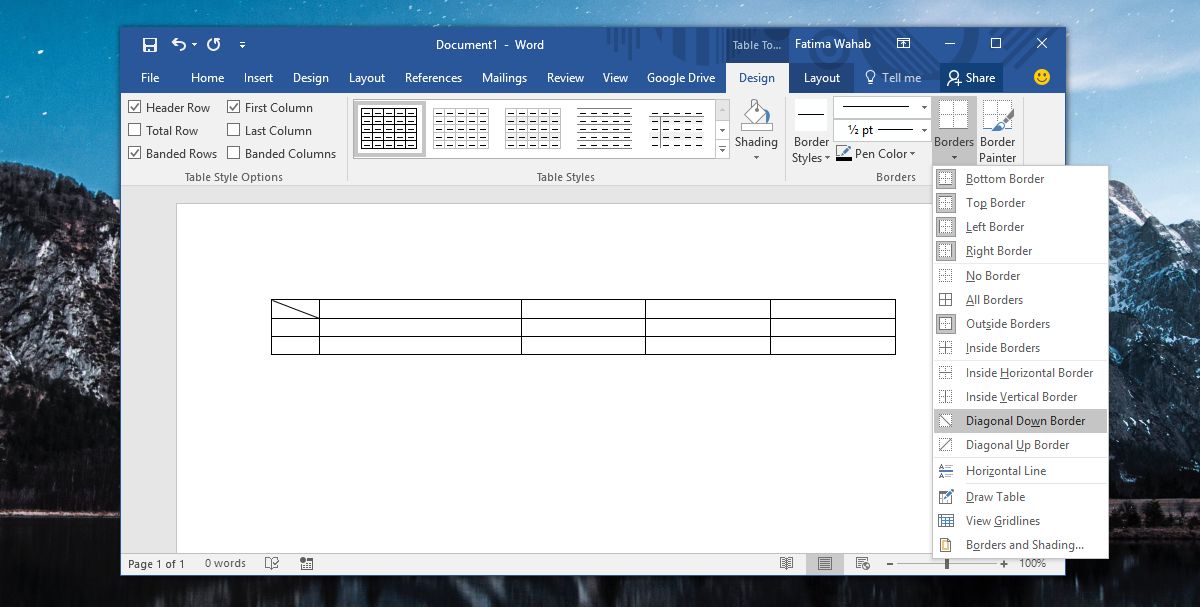
Додај податке
Ова подјела је козметичка, тј. заправо немате две различите ћелије. То је још увијек једна ћелија с цртама повученом преко ње и није од велике користи. У табелу морате додати податке који су раздвојени дијагоналном обрубом коју сте управо нацртали, али још су читљиви. И у томе постоји трик.
Кликните унутар ћелије коју сте управо поделили и идите накартицу Почетна на траци. На пољу алата Фонт видећете два дугмета поред текста у стилу текста. Ови тастери су за претписни и надкрипт.
Кликните на дугме претплате и унесите текст задоњи угао ћелије. Затим користите размакницу да додате довољно простора тако да се курсор налази на другој страни дијагоналне линије. Кликните дугме надкрипта и унесите текст који желите да се појави у горњем делу ћелије.
И надкрипт и претплата имају мањи фонт, тако да ћете желети да га прилагодите у складу са тим. Ако се поравнање текста поквари, смањите размак између текста инкрипта и надписа.
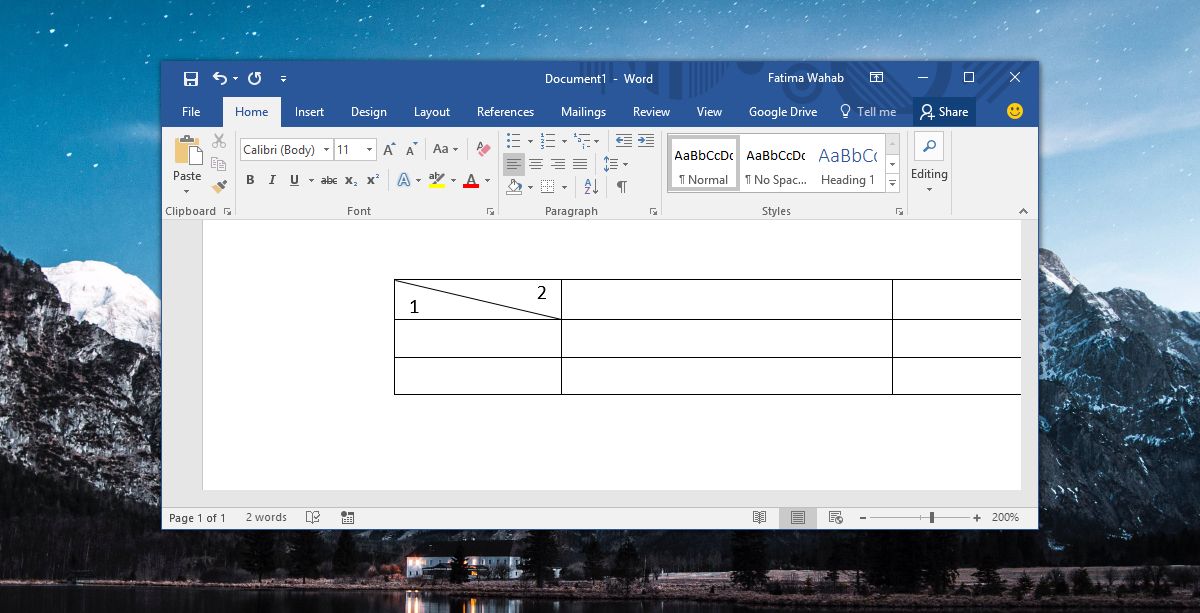
Ово није баш попут подела ћелија или ступаца. То је хак који је ограничен посебно у погледу форматирања. Количина текста коју можете додати у ову ћелију је такође ограничена. Ако желите да додате још текста, можда ћете морати да користите оквир за унос текста и убаците га у ћелију што ће отежати управљање таблицом. Користите ово штедљиво или само ако имате времена потребно да поправите форматирање.













Коментари